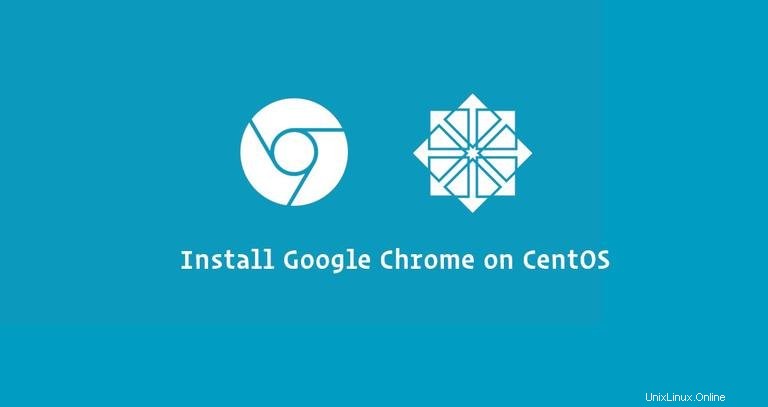
Google Chrome es el navegador web más utilizado en el mundo. Es un navegador rápido, fácil de usar y seguro creado para la web moderna.
Chrome no es un navegador de código abierto y no está incluido en los repositorios de CentOS. Está basado en Chromium, un navegador de código abierto que está disponible en los repositorios de EPEL.
Este tutorial explica cómo instalar el navegador web Google Chrome en CentOS 7. Las mismas instrucciones se aplican a cualquier distribución basada en RHEL, incluidas Fedora y Scientific Linux.
Requisitos previos #
Antes de continuar con este tutorial, asegúrese de haber iniciado sesión como usuario con privilegios de sudo.
Instalación de Google Chrome en CentOS #
Siga los pasos que se indican a continuación para instalar Google Chrome en su sistema CentOS:
-
Comience abriendo su terminal y descargando la última versión de Google Chrome
.rpmpaquete con el siguiente comando wget:wget https://dl.google.com/linux/direct/google-chrome-stable_current_x86_64.rpm -
Una vez descargado el archivo, instale Google Chrome en su sistema CentOS 7 escribiendo:
sudo yum localinstall google-chrome-stable_current_x86_64.rpmEl comando anterior le pedirá que ingrese su contraseña de usuario y luego instalará Chrome y todos los demás paquetes necesarios.
Iniciando Google Chrome #
Ahora que tiene Google Chrome instalado en su sistema CentOS, puede iniciarlo desde la línea de comando escribiendo google-chrome & o haciendo clic en el icono de Google Chrome (Applications → Internet → Google Chrome ):
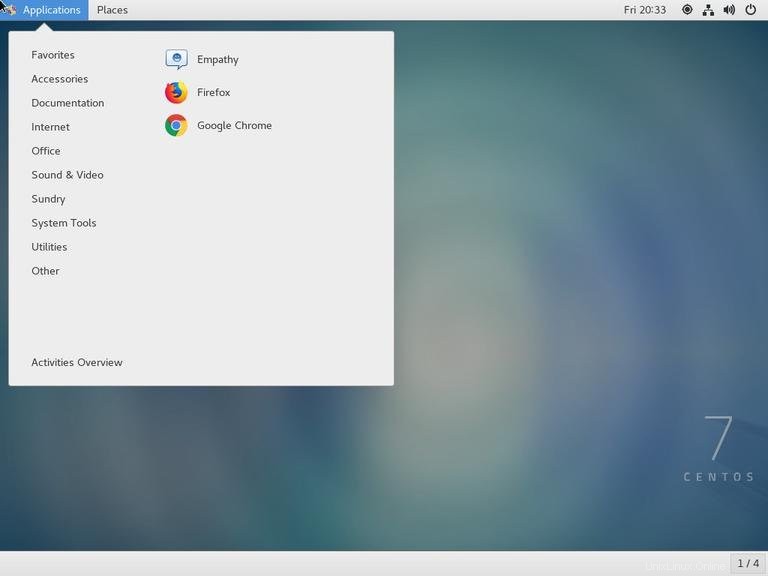
Cuando inicie Google Chrome por primera vez, aparecerá una ventana como la siguiente que le preguntará si desea que Google Chrome sea su navegador predeterminado y enviar estadísticas de uso e informes de fallas a Google:

Seleccione según su preferencia y haga clic en OK para proceder.
Se abrirá Google Chrome y verá la página de bienvenida predeterminada de Chrome.
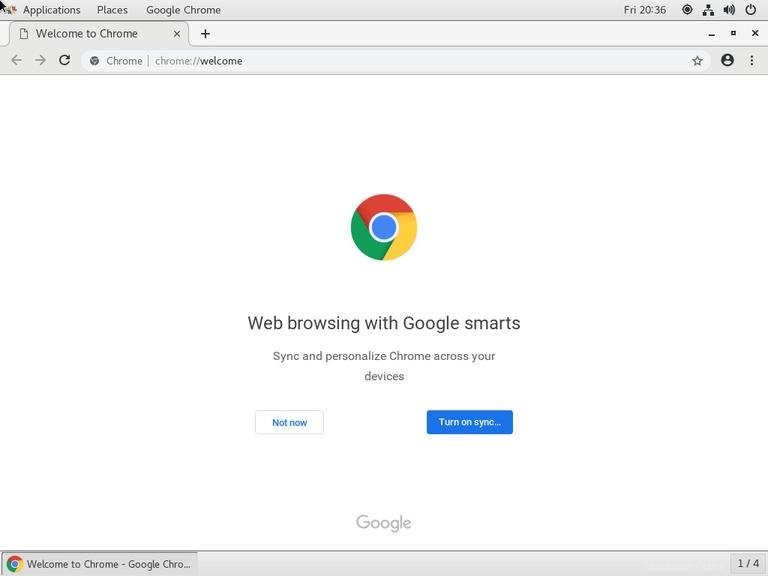
En este punto, tiene Chrome instalado en su máquina CentOS. Puede iniciar sesión en Chrome con su cuenta de Google para sincronizar sus marcadores, historial, contraseñas y otras configuraciones en todos sus dispositivos.
Actualizando Google Chrome #
Durante el proceso de instalación, el repositorio oficial de Google se agregará a su sistema. Puede usar el comando cat para verificar el contenido del archivo:
cat /etc/yum.repos.d/google-chrome.repo[google-chrome]
name=google-chrome
baseurl=http://dl.google.com/linux/chrome/rpm/stable/x86_64
enabled=1
gpgcheck=1
gpgkey=https://dl.google.com/linux/linux_signing_key.pub
Esto garantiza que su instalación de Google Chrome se actualizará automáticamente cuando se publique una nueva versión a través de su herramienta de actualización de software estándar de escritorio.